時不時地,你可能會想要保存網頁或文章以供離線查看或閱讀。可能因為各種原因——比如你沒有持續可用的網路連接,或者你可能想要保留網頁以供未來參考。幸好,保存網頁以供離線閱讀相當容易,無論是在電腦還是手機。這篇文章將告訴你如何在離線查看完整網頁的六大妙招。
保存網頁或文章以供離線查看或閱讀六大妙招如何下載完整網頁以供離線查看相關內容 | Google Chrome 撇步:快速下載、強製闇黑模式、快速瞥覽分頁
相關內容 | Google Chrome 撒步:快速下載、強製闇黑模式、快速瞥覽分頁有幾種方法可以為離線使用加載網絡內容,從使用瀏覽器內置選項保存網頁到使用第三方擴展。以下是幾種非常易於使用的保存網頁和文章的方法,有些適用於電腦,而有些則適用於Android和iOS。
1. 在 Chrome、Edge、Brave 等瀏覽器中保存網頁
幾乎所有的網絡瀏覽器都提供了將網頁作為HTML格式保存的基本方法。要使用Chrome、Edge、Brave等瀏覽器下載和保存完整的網頁,請按照以下步驟進行:
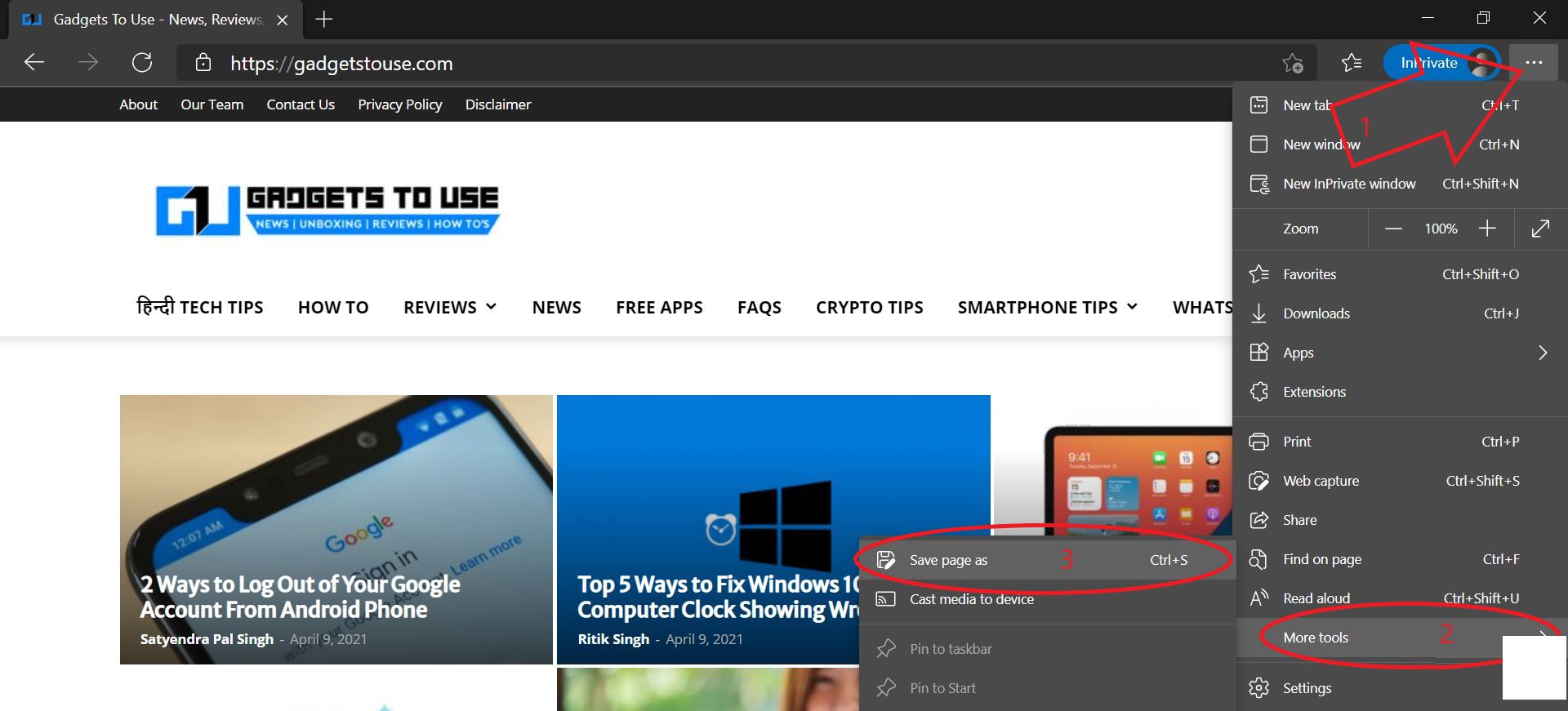

作為替代,你可以按鍵盤上的Ctrl + S然後點擊保存按鈕。這樣就會把完整的網頁保存在你的電腦上。你可以隨時在瀏覽器中打開HTML文件以供離線閱讀。
Ctrl + S保存2. 使用瀏覽器擴展程式

市場上有幾款擴展程式讓你可以在電腦上下載和保存網頁。以下是一些在Google Chrome、Microsoft Edge、Brave和其他基於Chromium的瀏覽器上運作的這樣的擴展程式。

使用Save Page WE,你可以將完整網頁(如顯示那樣)保存為HTML文件到你的電腦,並在任意的瀏覽器中打開。安裝後,你可以直接在工具欄中點擊擴展程式圖標以迅速下載和保存當前網頁。
它還有一些實用的自動化選項,包括“儲存頁麵後關閉標籤”,“在保存頁麵之前加載懶加載內容”,等等。
SingleFile

SingleFile是一款類似的擴展程式,隻需一個點擊就可以將完整的網頁(包括內容和圖像)保存為單一HTML文件。你所要做的隻是等待頁麵完全加載,然後在擴展程式工具欄中點擊SingleFile圖標以處理和保存頁麵。
此外,它還提供註釋和保存頁麵的選項。你也可以自動保存網頁,對於想要下載多個網頁的人來說非常方便。
3. 將網頁作為PDF保存
幾乎所有的主流網絡瀏覽器,包括Chrome、Edge、Brave和Firefox,都允許你將網頁作為PDF文件保存在電腦或Android和iPhone上。如果你想知道如何操作,請按照以下步驟進行。







4. 在線網站下載器
有幾個網站允許你在手機或電腦上下載和保存完整的網站作為PDF文件。以下是一些免費使用的選項。

Web2PDFConvert讓你幾秒鐘內將網頁轉換為PDF。你隻需訪問該網站,輸入網頁URL,然後按回車鍵。

CloudConvert的運作方式類似,它允許你將網站轉換為PDF。你還可以選擇將網頁作為圖像(JPG、PNG)保存。

如果你需要更多選項,你可以嘗試PDFCrowd,它允許你將網頁轉換為包括PDF、JPG、PNG、GIF、TIFF和WEBP在內的更多格式。你還可以使用它將已經保存為HTML的網頁轉換為PDF或其他格式。
5. 在Android的Chrome中下載網頁
Android的Chrome為離線閱讀提供了方便的下載網頁方法。你可以使用以下步驟在你的手機上使用。



就這樣了。現在這篇文章或網頁已經下載。你可以從Chrome的下載部分隨時讀取它。
6. 使用「稍後閱讀」應用保存網頁
市場上有許多跨平台「稍後閱讀」服務,如Pocket、Instapaper、PaperSpan等。你可以使用這些服務來保存網頁,然後在離線時讀取。



例如,你可以在Android和iPhone上的Pocket應用上使用它。它還可以通過在所有主流瀏覽器上安裝擴展程式在網上使用。在你的手機上,你可以直接通過分享選項在Pocket上保存文章。在PC上,你可以點擊擴展程式圖標並點擊“保存到Pocket”。
你將保存的所有文章都將保持在已保存文章列表中。然後你可以稍後回來並在離線時讀取這些文章。
下載鏈接:
下載鏈接:結束語 - 人在網絡消失,網頁不死,離線不燒
這些就是下載完整網頁以供離線查看的易用方法。我們提到了不同方法將網頁保存為HTML、PDF或圖像在你的手機或電腦上。請嘗試它們,並在下麵的評論中告訴我哪一種是最佳選擇。

 相关文章
相关文章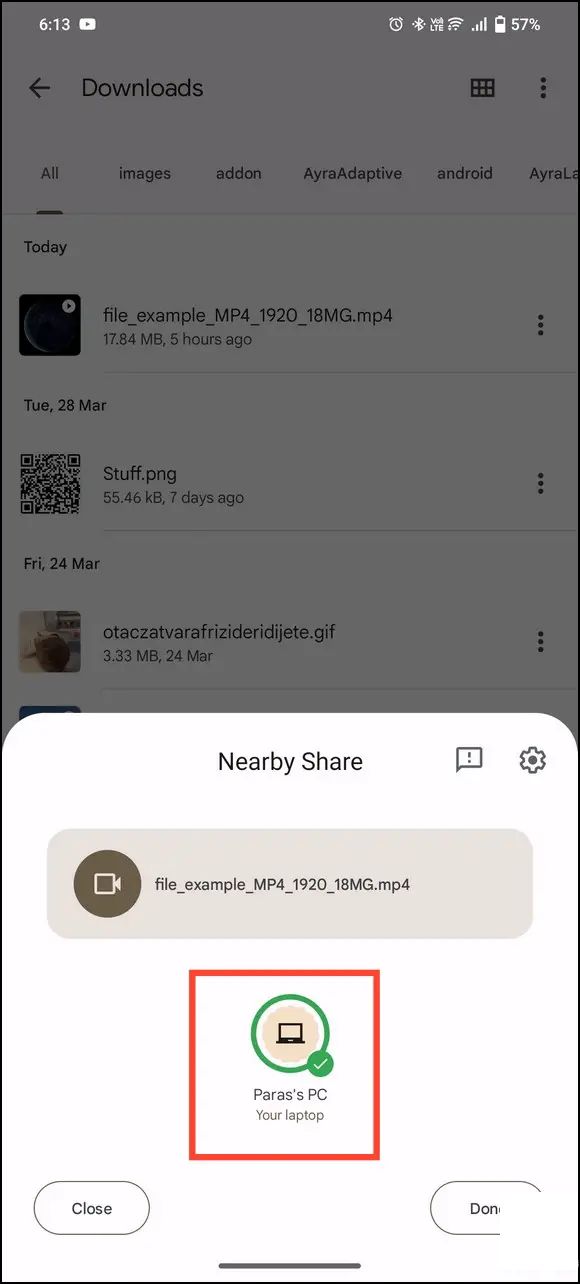
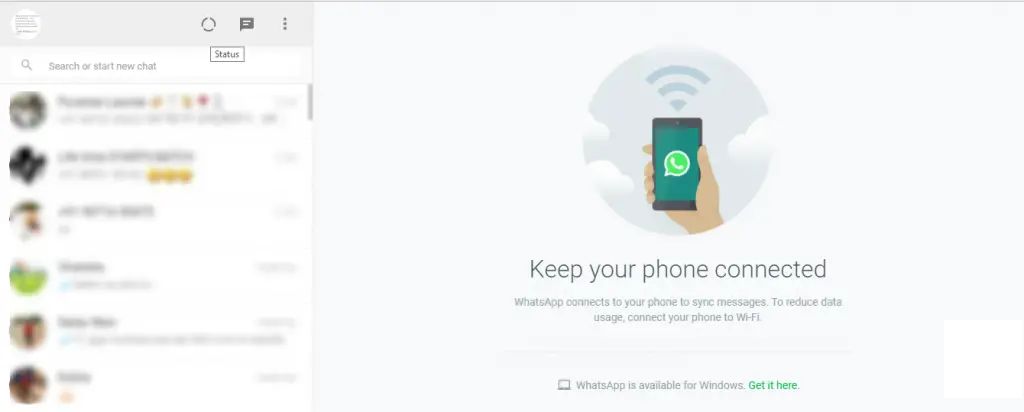



 导读
导读




 热门资讯
热门资讯